Oracle 11g 安装过程及测试方法
大家可以根据自己的操作系统是多少位(32位或64位)的,到官网下载相应的安装程序,如下图所示。
有一点需要注意,Oracle的安装程序分成2个文件,下载后将2个文件解压到同一目录即可。
下载完成后,将2个压缩文件一起选中,鼠标右键—>解压文件,如下图所示。两个压缩文件解压到同一目录下。
需要注意的是,路径名称中最好不要出现中文、空格等不规则字符。
打开相应的解压路径,找到安装文件“setup.exe”,双击进行安装,如下图所示:
一、准备工作
修改文件cvu_prereq,使之能够通过Oracle的环境检查
文件位置:Database\stage\cvu
文件名称:cvu_prereq.xml
见图一

修改内容:
在 前插入下面内容:
见图二

二、运行安装程序
运行/Database/Setup.exe
运行后安装程序先会进行环境测试,由于准备工作的原因,Windows10的环境测试会正常通过,图三是测试界面
见图三

1、配置安全更新
参见图四

请去掉勾选然后直接下一步
2、安装选项
选择创建和配置数据库,点击下一步

3、系统类
选择桌面类或者服务类,这里选择桌面类,因为在笔记本电脑上安装的。点击下一步

4、典型安装
给出ORACLE的基目录,这里设置为:G:\100ORACLE
软件安装位置:G:\100ORACLE\product\11.2.0\dbhome
数据库文件位置:F:\Oracle_Data
数据库版本默认为企业版(3.34GB)
字符集:默认值(ZHS16GBK)
全局数据库名:orcl
管理口令输入两遍后点击下一步

5、先决条件
请忽略PATH检查错误
下一步

6、概要
查看概要描述,请保存响应文件后点击下一步

7、安装产品
在安装过程中,可以看详细资料


安装过程中发现有防火墙阻止,请允许访问。

8、Database Configuration Assistant
安装最后进程是Database Configuration Assistant
主要是复制数据库文件
创建并启动Oracle实例
等




9、完成

至此,Oracle 11g已经安装完成了,下一步是检测实例允许情况
三、检查
1、Oracle服务
我的电脑->管理->服务->Oracle
查看Oracle服务的安装情况

其中服务名为:OracleRemExecService是安装过程启动的临时服务,在完成Oracle的安装后,重新启动计算机,该服务会自动停止并注销。
2、网页检查Oracle的运行情况
打开网页,输入地址:
https://localhost:1158/em
可以看到Oracle的运行报表
当出现不安全连接的提示时,请选择高级->继续前往并输入用户和密码


3、环境变量
相关的环境变量已经设置了,PATH路径也增加了

4、命令行登录测试
进入cmd输入:sqlplus sys/password@orcl as sysdba
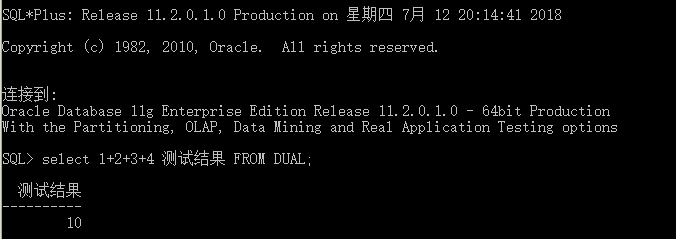
成功。
Oracle 11g 安装过程及测试方法的更多相关文章
- oracle 11g安装过程
1,工具:Oracle_win64_11gR2_database(64位oracle 11g数据库).iso安装文件,win10系统 2,右键,解压后,点击setup.exe,系统会检测本机的环境,如 ...
- Oracle 11g安装过程工作Oracle数据库安装图解
一.Oracle 下载 注意Oracle分成两个文件,下载完后,将两个文件解压到同一目录下即可. 路径名称中,最好不要出现中文,也不要出现空格等不规则字符. 官方下地址: oracle.com/tec ...
- [ 手记 ] Oracle 11g安装过程
安装环境: 操作系统:Centos6.4 Desktop 主机名:oracle 内存:2G 安装前准备: 修改主机名: [root@oracle ~]# vim /etc ...
- Oracle 11g 安装过程中“检查网络配置要求 未执行”解决方法
正在检查网络配置要求... 检查完成.此次检查的总体结果为: 未执行 网上查了一下,很多朋友都遇到这个问题而无从下手,其实解决起来很容易的. 只需要在 Windows XP 中安装 Microsoft ...
- oracle 11g安装过程中问题:找不到WFMLRSVCApp.ear
网上的方法是将两个压缩包解压到同一个目录中,我的方法是不再此解压,麻烦,直接将解压出的内容剪切过去,方便省事,原理也是相同的. 解决方法: 将win64_11gR2_database_2of2解压 ...
- oracle 11g安装过程中问题:移动bin\oralbac11.dll 到bin\oralbac11.dll.dbl出错
解决方法: 直接找到oralbac11.dll.dbl这个文件,将其删除即可. http://blog.sina.com.cn/s/blog_51beaf0e0101000v.html
- Centos 下oracle 11g 安装部署及手动建库过程
Oracle 11g 手动建库,在虚拟环境中,不使用DBCA工具进行创建数据库 1.Linux环境的基本配置 2.ip 10.11.30.60 3.Oracle 11g安装过程 ---------- ...
- Oracle 11g安装 —— Oracle Database 11g Release2 for Windows(x64)
文章来自:https://blog.csdn.net/IT_xiao_guang_guang/article/details/104422421 下面是我的Oracle 11g安装过程,希望可以帮到正 ...
- Linux上Oracle 11g安装步骤图解
Oracle 11g下载地址: http://www.oracle.com/technetwork/database/enterprise-edition/downloads/index.html 选 ...
随机推荐
- WPF 一个性能比较好的 gif 解析库
本文介绍 Magick.NET ,这是 ImageMagick 的 .Net 封装,他支持 100 多种格式的图片,而 gif 也是他支持的.本文告诉大家如何使用这个库播放 gif 图 先给大家看一下 ...
- koa2--07.cookies的设置和使用
cookies本身在koa中即可直接设置和使用,不需要在安装中间件 //cookies的使用 const koa = require('koa'); var router = require('koa ...
- Caffe源码-几种优化算法
SGD简介 caffe中的SGDSolver类中实现了带动量的梯度下降法,其原理如下,\(lr\)为学习率,\(m\)为动量参数. 计算新的动量:history_data = local_rate * ...
- 从零开始のcocos2dx生活(四)ActionManager
文章目录 初始化构造函数 析构函数 删除哈希元素 分配存放动作对象的空间 通过索引移除动作 暂停动作 恢复动作 暂停所有的动作 恢复所有的动作 添加动作 移除所有的动作 移除target中的所有动作 ...
- $POJ1015\ Jury\ Compromise\ Dp$/背包
洛谷传送门 $Sol$ 这是一道具有多个“体积维度”的$0/1$背包问题. 把$N$个候选人看做$N$个物品,那么每个物品有如下三种体积: 1.“人数”,每个候选人的“人数”都是$1$,最终要填满容积 ...
- java之斗地主
hashmap集合+ArrayList集合+Collections集合工具类shuffle()和sort()hashmap中get(key).put(key/value)Arraylist中的add( ...
- Java后台创建Socket服务接收硬件终端发送的数据
最近项目中有遇到后台接收硬件终端发送的数据并解析存储的需求,代码总结如下(有时间再来一一讲解,最近比较忙): @Override public void start() { ExecutorServi ...
- 使用K均值算法进行图片压缩
K均值算法 上一期介绍了机器学习中的监督式学习,并用了离散回归与神经网络模型算法来解决手写数字的识别问题.今天我们介绍一种机器学习中的非监督式学习算法--K均值算法. 所谓非监督式学习,是一种 ...
- 解决 Table ‘performance_schema.session_variables’ doesn’t exist 问题
performance_schema在mysql5.5以上就有自带 performance_schema(安装数据库时自带的)如果装数据库或者使用数据时不小心删除了,就会出现Table‘perform ...
- Cassandra数据建模中最重要的事情:主键
Cassandra数据建模中要了解的最重要的事情:主键 使用关系数据建模,您可以从主键开始,但是RDBMS中的有效数据模型更多地是关于表之间的外键关系和关系约束.由于Cassandra无法使用JOIN ...
